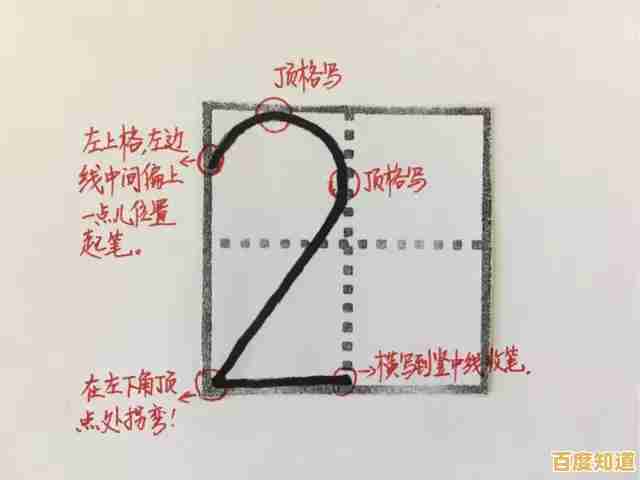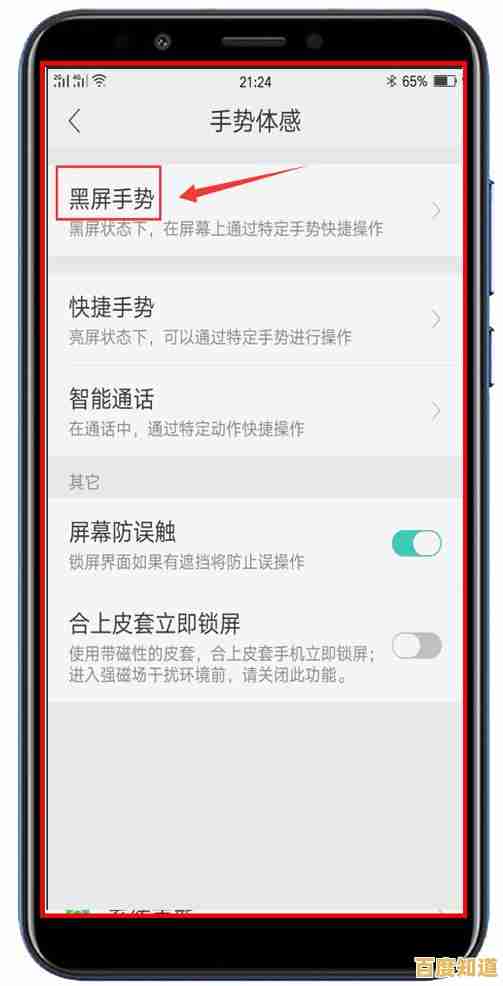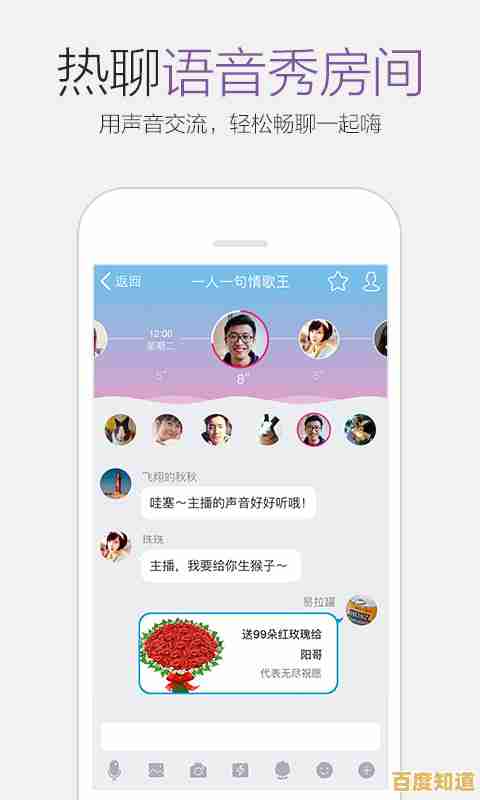电脑突然黑屏?快速排查问题并恢复使用的有效方法
- 问答
- 2025-11-02 22:28:35
- 3
先试最简单、最快速的几招
- 重启电脑:这是解决大部分临时性故障的首选方法,长按电源键强制关机,等待十几秒后重新启动,看是否能恢复正常。
- 检查电源连接(针对台式机):
- 确认主机和显示器的电源线都插紧了,没有松动。
- 检查插线板开关是否打开,换一个插座试试。
- 确保主机电源后面的电源线也连接牢固。
- 检查视频线(针对台式机):检查连接主机和显示器的视频线(如HDMI线、DP线、VGA线)两端是否都插紧了,可以拔下来重新插一次。
- 尝试另一台显示器(针对台式机):如果你有另一台显示器或电视机,换上去试试,如果新显示器能显示,说明是原来的显示器出了问题。
如果简单方法无效,再深入排查
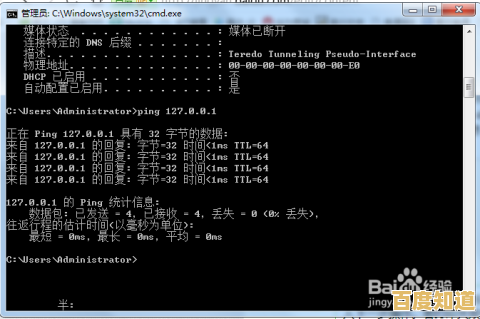
根据电脑黑屏时的具体表现来判断:
开机后完全黑屏,键盘灯不亮,风扇可能转一下就停
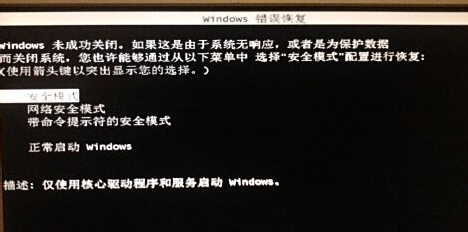
- 可能原因:电源、主板或内存条接触不良。
- 解决方法(台式机):
- 释放静电:拔掉主机所有电源线和外接设备(显示器、U盘等),然后长按电源键15-30秒,之后再接上电源开机试试。
- 重新插拔内存条:断开电源,打开机箱侧板,找到内存条,把它拔下来,用橡皮擦轻轻擦拭金色的金属触点,然后重新插回卡槽,确保卡紧,这个方法是贴吧、知乎等社区用户经常推荐的有效方法。
- 解决方法(笔记本电脑):尝试上述的“释放静电”方法,如果无效,建议送修。
开机后屏幕黑屏,但键盘大小写灯可以亮灭,能听到进入系统的声音
- 可能原因:显示器、视频线或显卡驱动问题。
- 解决方法:
- 快捷键切换显示输出:很多笔记本连接外接显示器后,可能会默认只在外部显示,尝试按 Win + P 键,然后按几次回车键,或者连续按 Fn + F功能键(键上有一个小显示器图标,如F4、F5等),看屏幕是否能亮起,这是微软官方支持文档中提到的解决方法。
- 进入安全模式修复驱动:重启电脑,在开机时连续按F8(或Shift+F8)键,尝试进入“安全模式”,在安全模式下,屏幕通常能正常显示,此时可以卸载最近安装的或更新的显卡驱动程序,然后重启电脑让系统自动安装基础驱动。
笔记本电脑用电池时正常,插上电源适配器就黑屏
- 可能原因:电源适配器故障或电脑的电源管理芯片问题。
- 解决方法:先尝试更换一个确认完好的同型号电源适配器试试,如果问题依旧,可能是电脑内部硬件问题,需要送修。
如果以上方法都解决不了
如果尝试了所有方法问题依旧,那么很可能是硬件出现了实质性损坏,
- 台式机:独立显卡、主板或电源故障。
- 笔记本电脑:屏幕排线松动、屏幕本身损坏或主板故障。
这时,最稳妥的办法是联系电脑品牌的官方售后或寻找专业的维修人员进行检测。
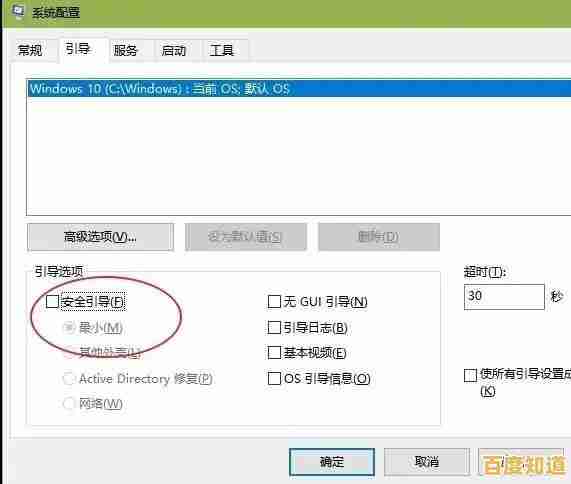
本文由鄂羡丽于2025-11-02发表在笙亿网络策划,如有疑问,请联系我们。
本文链接:http://shandong.xlisi.cn/wenda/69880.html

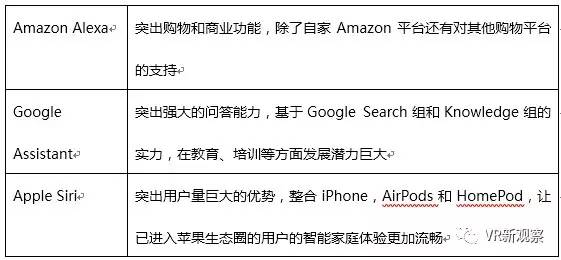
![[PPT转PDF]高效转换新方案,一键解决文件格式兼容问题](http://shandong.xlisi.cn/zb_users/upload/2025/11/20251103042807176211528770112.jpg)